如今,越来越多的用户正在使用win 11系统。许多人想关闭系统上的防火墙功能,但他们不知道该如何操作。根据这个问题,今天小白号 小编为大多数用户带来了操作的最简单方法。 win我希望在11个教程中的这个问题能帮助更多的人解决问题并帮助他们。![]() WIN11 23H2官方纯版镜像[计算机系统]大小:3.65 GB类别:其他版本下载立即下载
WIN11 23H2官方纯版镜像[计算机系统]大小:3.65 GB类别:其他版本下载立即下载
win 11如何关闭系统防火墙
1。找到桌面菜单。默认情况下,这是任务栏中心中的最左侧位置。 接下来,选择要打开的设置。

2。输入设置后,您可以直接在上面的搜索框中搜索“ Defender”,而防火墙将弹出。

3。在左侧的列表中,单击防火墙,查找“已启用或关闭”,然后单击“启用或关闭”,然后单击“ Enter”。

4。输入后,用户可以选择打开和关闭防火墙。设置后,单击[确定]。

 小白号
小白号










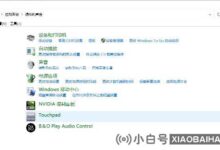




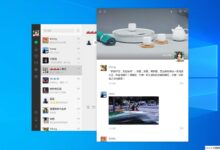
评论前必须登录!
注册